自从微软推出Win11系统之后就有很多用户升级在使用,不过其中一部分用户在使用的时候发现自己的硬盘读写速度非常的慢,那我们如果在遇到这种情况的时候要怎么样解决呢?下面就
自从微软推出Win11系统之后就有很多用户升级在使用,不过其中一部分用户在使用的时候发现自己的硬盘读写速度非常的慢,那我们如果在遇到这种情况的时候要怎么样解决呢?下面就跟着自由互联小编一起来看看相对应的解决方法吧。
Win11硬盘读写速度很慢的解决方法
1、很多win11用户都遇到了硬盘读写慢的问题。
2、实际表现在文件、软件打开速度慢,开机速度慢等。
3、目前,微软已经承认了win11存在一个导致硬盘读写变慢的bug。
4、并且这个bug会导致几乎所有硬盘,包括机械硬盘、固态硬盘等都会受影响。
5、据了解,这个bug可能是由于NTFS USN Journal导致的,我们可以尝试将他关闭来解决。
6、首先,打开搜索框,在其中搜索“cmd”。
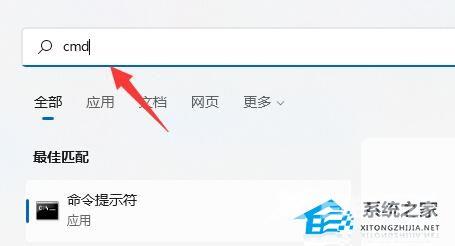
7、然后选择“以管理员身份运行”命令提示符。
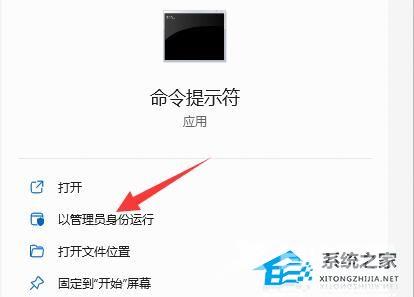
8、再输入“fsutil usn”回车以查看usn命令。
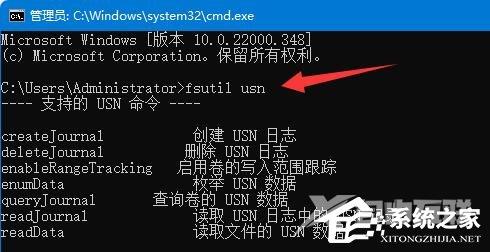
9、最后输入“deletejournal”回车删除usn日志即可。

如果删除NTFS USN Journal无效,那么只能等待微软推出修复补丁来修复这个bug了。
